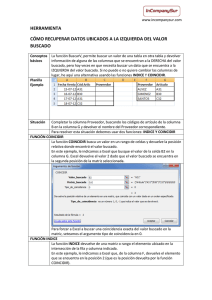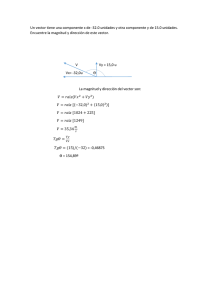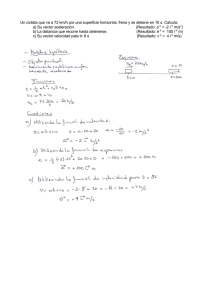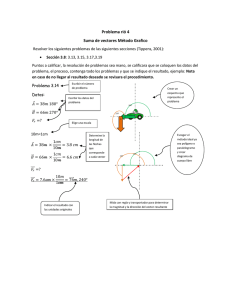Función COINCIDIR(valor_buscado
Anuncio
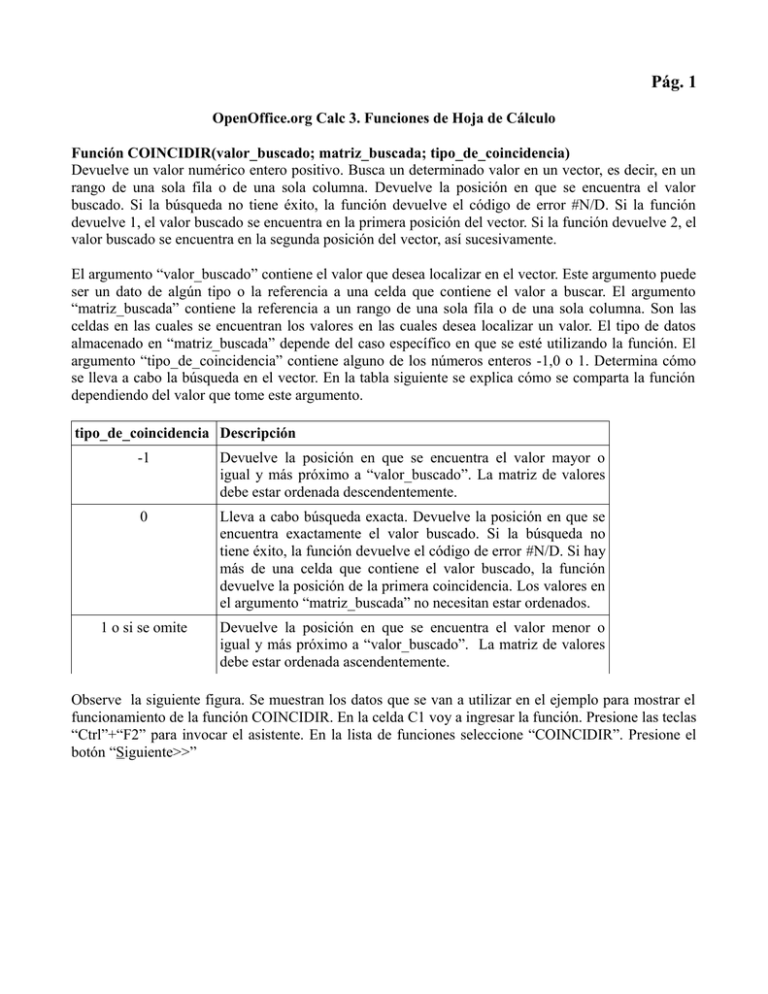
Pág. 1 OpenOffice.org Calc 3. Funciones de Hoja de Cálculo Función COINCIDIR(valor_buscado; matriz_buscada; tipo_de_coincidencia) Devuelve un valor numérico entero positivo. Busca un determinado valor en un vector, es decir, en un rango de una sola fila o de una sola columna. Devuelve la posición en que se encuentra el valor buscado. Si la búsqueda no tiene éxito, la función devuelve el código de error #N/D. Si la función devuelve 1, el valor buscado se encuentra en la primera posición del vector. Si la función devuelve 2, el valor buscado se encuentra en la segunda posición del vector, así sucesivamente. El argumento “valor_buscado” contiene el valor que desea localizar en el vector. Este argumento puede ser un dato de algún tipo o la referencia a una celda que contiene el valor a buscar. El argumento “matriz_buscada” contiene la referencia a un rango de una sola fila o de una sola columna. Son las celdas en las cuales se encuentran los valores en las cuales desea localizar un valor. El tipo de datos almacenado en “matriz_buscada” depende del caso específico en que se esté utilizando la función. El argumento “tipo_de_coincidencia” contiene alguno de los números enteros -1,0 o 1. Determina cómo se lleva a cabo la búsqueda en el vector. En la tabla siguiente se explica cómo se comparta la función dependiendo del valor que tome este argumento. tipo_de_coincidencia Descripción -1 Devuelve la posición en que se encuentra el valor mayor o igual y más próximo a “valor_buscado”. La matriz de valores debe estar ordenada descendentemente. 0 Lleva a cabo búsqueda exacta. Devuelve la posición en que se encuentra exactamente el valor buscado. Si la búsqueda no tiene éxito, la función devuelve el código de error #N/D. Si hay más de una celda que contiene el valor buscado, la función devuelve la posición de la primera coincidencia. Los valores en el argumento “matriz_buscada” no necesitan estar ordenados. 1 o si se omite Devuelve la posición en que se encuentra el valor menor o igual y más próximo a “valor_buscado”. La matriz de valores debe estar ordenada ascendentemente. Observe la siguiente figura. Se muestran los datos que se van a utilizar en el ejemplo para mostrar el funcionamiento de la función COINCIDIR. En la celda C1 voy a ingresar la función. Presione las teclas “Ctrl”+“F2” para invocar el asistente. En la lista de funciones seleccione “COINCIDIR”. Presione el botón “Siguiente>>” Pág. 2 En la siguiente figura puede observar la apariencia que toma el “Asistente de función”. En el cuadro de texto “valor_buscado” escriba 5. En el argumento “matriz_buscada” seleccione el rango A1:A6. En el argumento “tipo_de_coincidencia” escriba -1. En este ejemplo, los valores del vector deben estar ordenados ascendentemente. Presione el botón “Aceptar”. Se cierra el asistente y se muestra el resultado. En la siguiente figura puede apreciar el valor devuelto por la función. El número 5 se encuentra en la tercera posición del vector, es decir, en la celda A3. Pág. 3 En la siguiente figura se muestran varios ejemplos de la función COINCIDIR con base en los valores presentes en el rango C2:P2. En todos los casos, el argumento “tipo_de_coincidencia” es -1. Por esta razón, los valores se encuentran en orden descendente. En la tabla siguiente se describen los resultados devueltos por la función. Celda Fórmula Resultado Descripción A1 =COINCIDIR(25;C2:P2;-1) #N/D El valor buscado es mayor que el primer valor en el vector, la búsqueda no tuvo éxito. A2 =COINCIDIR(10;C2:P2;-1) 6 El número 10 se encuentra en la posición 6 del vector, es decir, en la celda H2. A3 =COINCIDIR(9;C2:P2;-1) 6 En la posición 6 está el número 10, que es mayor y más próximo a 9. A4 =COINCIDIR(4;C2:P2;-1) 9 En la posición 9 del vector está el número 4. A5 =COINCIDIR(-2;C2:P2;-1) 14 La posición 14 es el último elemento del rango en que se busca. En la figura siguiente puede observar varios ejemplos con la función COINCIDIR. En estos casos, el argumento “tipo_de_coincidencia” es 1. El argumento “matriz_buscada” corresponde al rango A2:A9. Observe que los valores aparecen en orden ascendente. Pág. 4 En la tabla siguiente se describen los resultados obtenidos con estos ejemplos. Celda Fórmula Resultado Descripción C2 =COINCIDIR(49;A2:A9;1) 5 En la posición 5 del vector está 48 que es el número menor o igual y más próximo a 49. C3 =COINCIDIR(1;A2:A9;1) #N/D La búsqueda no tuvo éxito. El valor buscado (1) es menor que el valor más bajo en el rango (12). C4 =COINCIDIR(66;A2:A9;1) 7 El número 66 está en la posición 7 del vector. C5 =COINCIDIR(33;A2:A9;1) 4 El número 33 está en la posición 4 del vector. La siguiente figura presenta varios ejemplos empleando la función COINCIDIR. Para todos estos ejemplos, el argumento “tipo_de_coincidencia” es 0, indicando que la búsqueda es exacta. El argumento “Matriz_buscada” corresponde al rango C2:O2. En este caso, los elementos del vector no necesitan estar ordenados. En la tabla siguiente se explican los resultados obtenidos con estos ejemplos. Pág. 5 Celda Fórmula Resultado Descripción A1 =COINCIDIR(26;C2:O2;0) 3 En la posición 3 del vector se encuentra el número 26. A2 =COINCIDIR(-5;C2:O2;0) 10 En la posición 10 del vector se encuentra el número -5. A3 =COINCIDIR(43;C2:O2;0) #N/D La búsqueda no tiene éxito. En el vector no está el número 43. A4 =COINCIDIR(0;C2:O2;0) 11 En la posición 11 aparece por primera vez el número 0. En la siguiente figura se presentan otros ejemplos empleando expresiones regulares. Las expresiones regulares le dan mucha potencia a esta función. El lector debe profundizar en el tema porque es un tema muy extenso. En este caso, el argumento “tipo_de_coincidencia” es 0. El argumento “Matriz_buscada” es la referencia C2:J2. En este caso, se van a buscar datos que son textos. En la tabla siguiente se explican estos ejemplos. Celda Fórmula Resultado Descripción A1 =COINCIDIR("ve.*";C2:J2;0) 3 En el tercer elemento del vector hay un texto que comienza por “ve”. A2 =COINCIDIR("Negro";C2:J2;0) 4 En la cuarta posición del vector se encuentra el texto “negro”. Observe que en la búsqueda la función no diferencia minúsculas y mayúsculas. A3 =COINCIDIR("Ro.o";C2:J2;0) 1 En la primera posición se encuentra el texto “rojo”. El punto reemplaza cualquier carácter en esa posición. A4 =COINCIDIR("rozo$";C2:J2;0) 8 En la posición 8 se encuentra el texto “rozo”. Derechos reservados de autor, [email protected]. Febrero de 2012